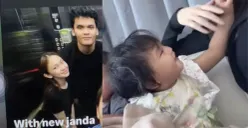POSKOTA.CO.ID - Apakah kamu baru saja beli HP baru dan bingung cara memindahkan semua data penting dari HP lama?
Tenang tidak perlu panik, proses pemindahan data kontak sekarang ini bisa dilakukan dengan jauh lebih cepat dan praktis.
Kamu tidak perlu repot menyalin kontak satu per satu atau mengunduh ulang semua aplikasi.
Berikut panduan lengkap cara memindahkan semua data dari HP lama ke HP baru dengan aman dan efisien.
Baca Juga: Cek Spesifikasi Realme 15T, HP Rp3 Jutaan yang Mirip iPhone
1. Siapkan HP Lama Sebelum Pindah Data
Sebelum menghidupkan HP baru, pastikan HP lama masih berfungsi dan terhubung ke internet. HP lama akan berperan sebagai pengirim utama seluruh data, mulai dari kontak, aplikasi, foto, hingga pesan.
Pastikan juga kamu masih ingat akun Google (untuk Android) atau Apple ID (untuk iPhone), karena akun tersebut adalah kunci utama dalam proses pemulihan data di perangkat baru.
2. Aktifkan Fitur Backup Otomatis
Langkah berikutnya adalah memastikan semua data di HP lama sudah dicadangkan (backup).
- Untuk pengguna Android: buka Pengaturan > Google > Cadangan lalu aktifkan "Backup ke Google Drive."
- Untuk pengguna iPhone: buka Pengaturan > iCloud > iCloud Backup > Cadangkan Sekarang.
Fitur ini akan menyimpan semua data penting ke penyimpanan awan (cloud), sehingga aman meski HP lama nantinya dimatikan atau direset.
Baca Juga: 6 HP Memori 128 GB Termurah 2025: Spesifikasi Gahar, Harga Ramah di Kantong
3. Pulihkan Data Saat Menyalakan HP Baru
Ketika pertama kali menyalakan HP baru, sistem akan menampilkan opsi "Pulihkan dari cadangan Google/iCloud" atau "Salin data dari perangkat lama."
Masuk dengan akun yang sama seperti di HP lama. Setelah itu, sistem akan otomatis mulai memulihkan kontak, aplikasi, foto, dan pengaturan.
Proses ini biasanya berlangsung sekitar 5-20 menit, tergantung pada ukuran data dan kecepatan koneksi internet.
4. Jangan Lupa Pindahkan Chat WhatsApp
Untuk kamu yang aktif di WhatsApp, lakukan cadangan chat sebelum berpindah perangkat:
- Di HP lama: buka WhatsApp > Pengaturan > Chat > Cadangan Chat lalu tekan Cadangkan Sekarang.
- Di HP baru: login menggunakan nomor yang sama, lalu pilih Pulihkan dari Google Drive (Android) atau iCloud (iPhone).
Semua riwayat percakapan, foto, dan video akan kembali seperti semula tanpa kehilangan satu pun pesan penting.
Baca Juga: Bocoran Samsung Galaxy A57 5G: Spesifikasi, Harga, dan Tanggal Rilis Terbaru
5. Pastikan Semua Kontak Sudah Aman
Terkadang, sebagian kontak tersimpan di SIM card dan tidak ikut tersinkronisasi. Untuk mengatasinya, ekspor semua kontak ke akun Google:
- Buka Kontak > Impor/Ekspor > Ekspor ke Akun Google.
- Begitu login di HP baru, seluruh kontak akan otomatis muncul kembali.
Dengan mengikuti langkah-langkah di atas, kamu bisa menikmati HP baru tanpa stres memindahkan data manual.
Semua kontak, aplikasi, foto, dan chat tetap utuh, sehingga perangkat barumu langsung siap digunakan. Semoga informasinya membantu.
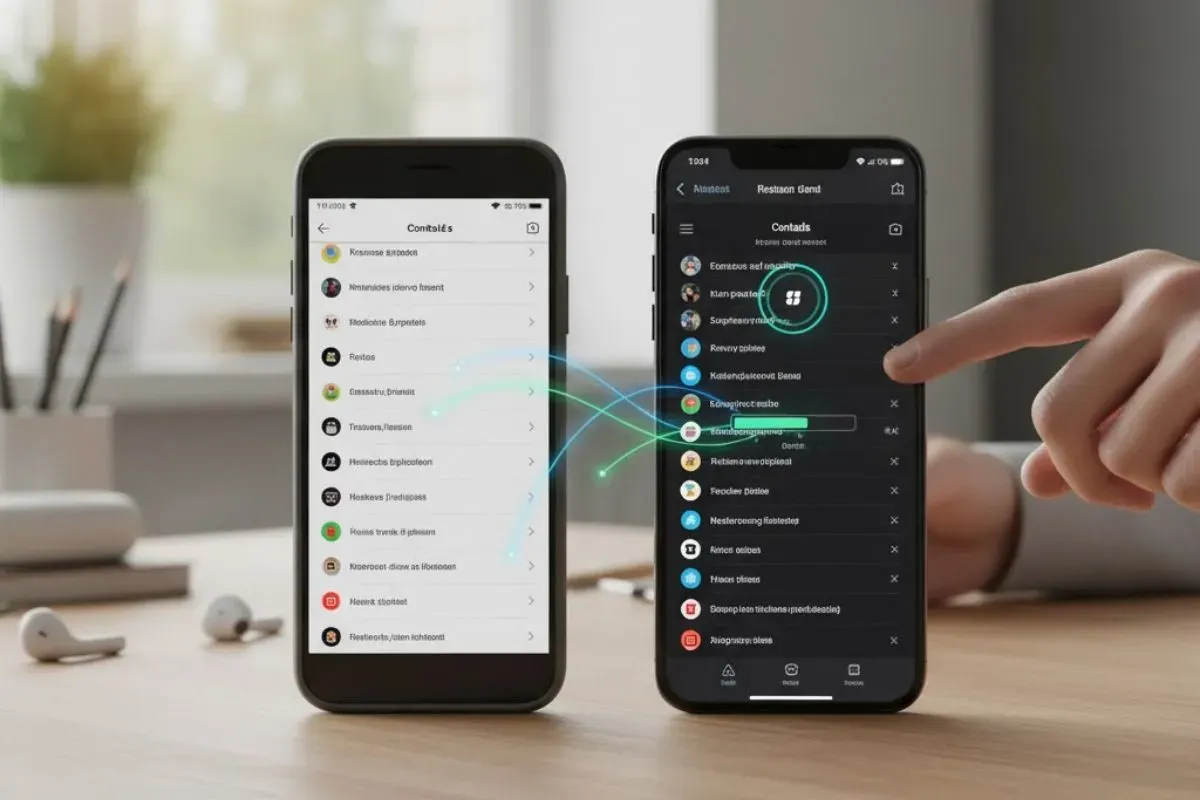














.jpg)